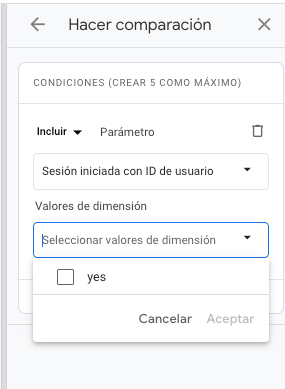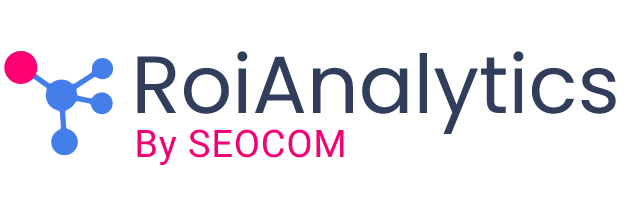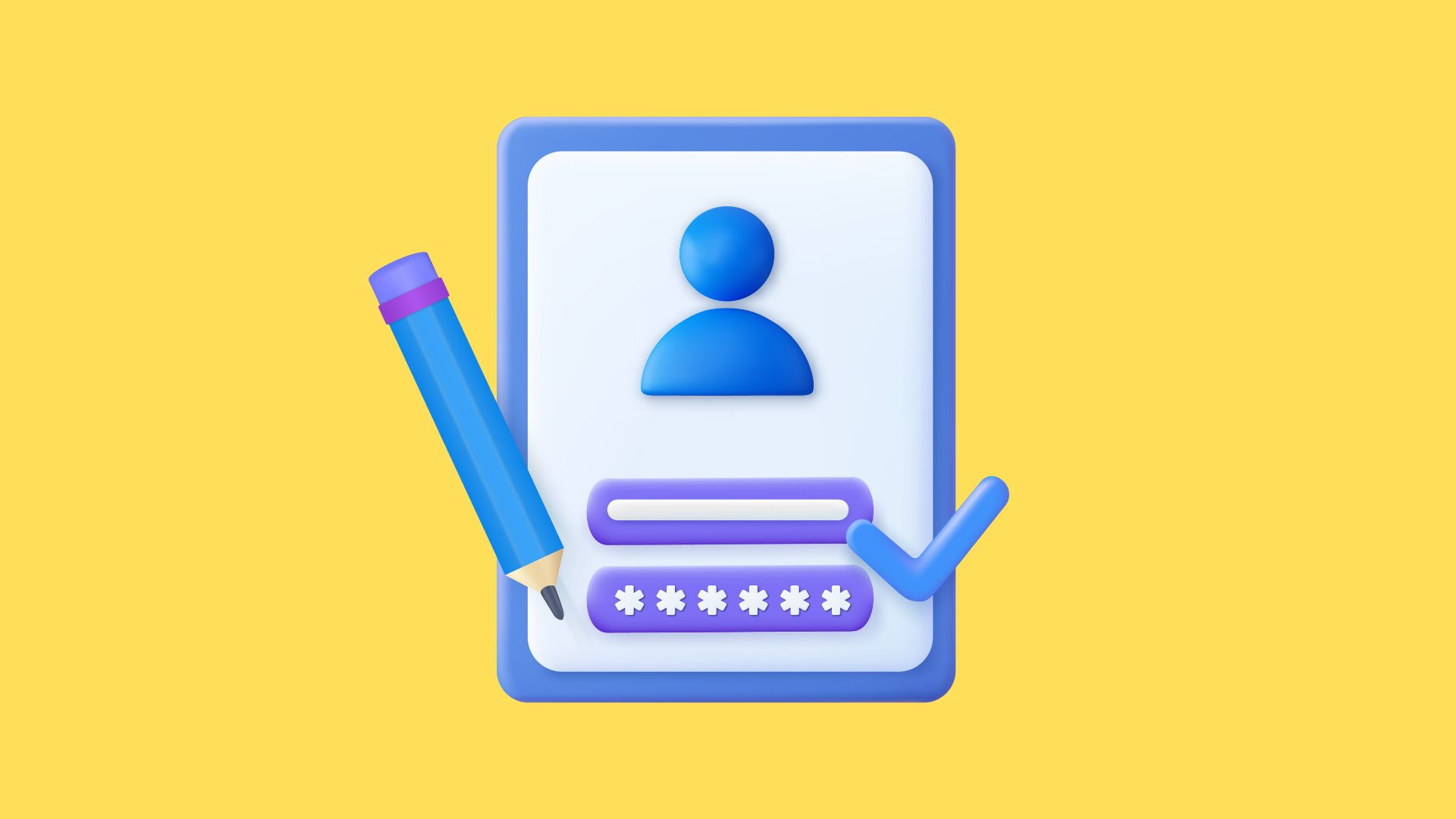
17 Jun User_id en Google Analytics 4. Qué es y cómo configurarlo
Una de las implementaciones más sencillas que podíamos hacer en Universal Analytics era el user_id. En Google Analytics 4 las cosas han cambiado un poco. En este post te damos todos los datos sobre esta útil funcionalidad de Google Analytics 4 y resolvemos algunas de las dudas más comunes.
Qué es el user id en GA4
El user_id consiste en un identificador único asignado a cada usuario, que posibilita la unificación del seguimiento de datos a través de múltiples dispositivos y sesiones. Para implementar el user_id en GA4, es necesario enviarlo como un parámetro personalizado en las llamadas de seguimiento de eventos o páginas.
Es relevante mencionar que el uso del user_id está sujeto a las políticas de privacidad y protección de datos vigentes.
Este parámetro es muy importante ya que permite hacer un seguimiento más preciso de las interacciones de un usuario en distintas plataformas y dispositivos.
Un punto importante a considerar es que si tu web no tiene parte interna, no hay login de usuarios, no tiene mucho sentido implementarlo.
Consideraciones importantes sobre el user_id
- El user_id existe dentro del límite de la sesión del usuario una vez que haga el login. Hasta ese momento es clasificado con otra id automática que genera Google Analytics.
- El máximo número de caracteres que puede tener el User_id es 256.
- No se puede seguir a lo largo de diferentes propiedades.
- Se debe enviar en todos los eventos de GA4. Debería estar en la etiqueta de configuración general y todos los eventos deben usar esta etiqueta general.
Cómo configurar el user_id en Google Analytics 4
Estos son los pasos:
- Tiene que existir en el datalayer un valor denominado user_id. Esta tarea normalmente es responsabilidad de los equipos de desarrollo. A la hora de implementarlo es vital que respetes las recomendaciones de Google puesto que se : «debe evitar el uso de información personal identificable no permitida y notificar adecuadamente el uso de identificadores en su política de privacidad. Los IDs de usuario no deben contener información que pueda ser usada por terceros para determinar la identidad de los usuarios. Normalmente se suele implementar con un script de este estilo:
gtag(‘config’, ‘TAG_ID‘, {
‘user_id’: ‘USER_ID’
});
A veces se puede ver así también:
window.dataLayer = window.dataLayer || [];
window.dataLayer.push({
'event' : 'login',
'userId' : '1234567'
}) 2. En Google Tag Manager debes crear una variable que recoja este valor del datalayer. Esa variable se tiene que añadir a la etiqueta de Google Analytics 4. Normalmente en el lugar de los parámetros como en la siguiente imagen. En «fields to set»
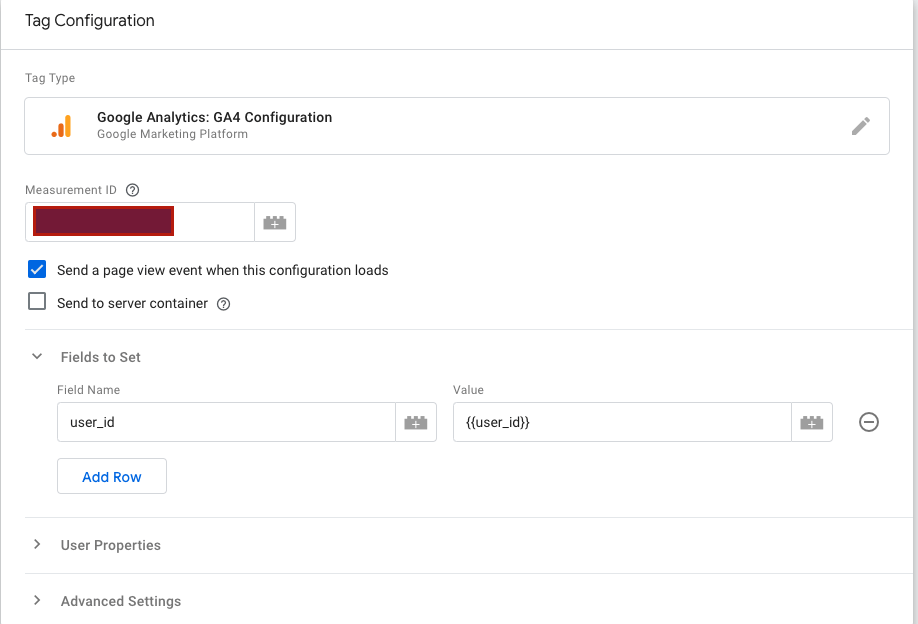
Y ya estaría. En realidad el setup es muy simple.
Cómo saber si el user_id está funcionando bien
La primera manera es probar con el debug-view de GA4.
Cuando ves tu sesión deberías poder ver el parámetro con el user_id con un color amarillo.
En ese momento , que suele ocurrir tras el login, podrás ver que tienes un nuevo campo, las «propiedades de usuario».
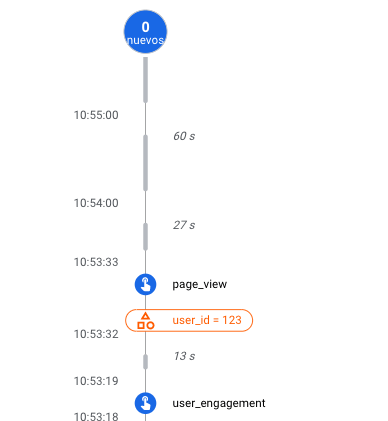
A partir de aquí, una vez que hagas el envío y publicación con GTM ya tendrás el user_id instalado. Vamos a ver dónde podemos ver los datos en la interfaz de GA4.
Dónde ver el user_id en los informes de Google Analytics 4
Principalmente lo podrás detectar en Explorar > Exploración de usuarios. Se trata de un informe que viene por defecto, así que aprovecha! Si no lo encuentras haz click en las flechas.
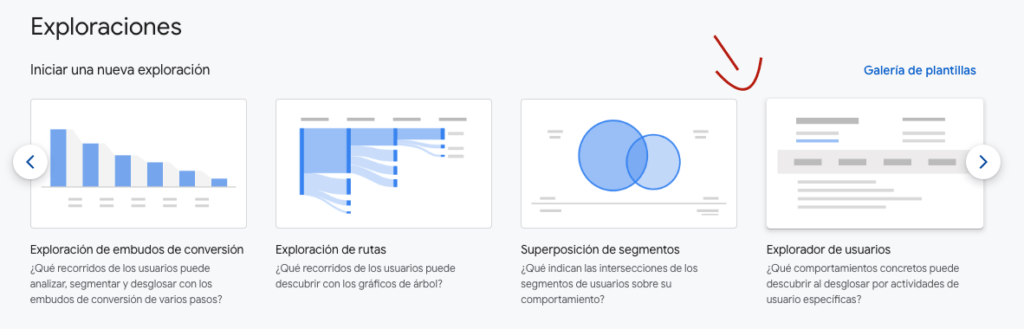
En este informe aparecerán los ids de Google Analytics que usa por defecto y también los user_id que hemos implementado. (Hemos tapado la columna del nombre del flujo por privacidad)
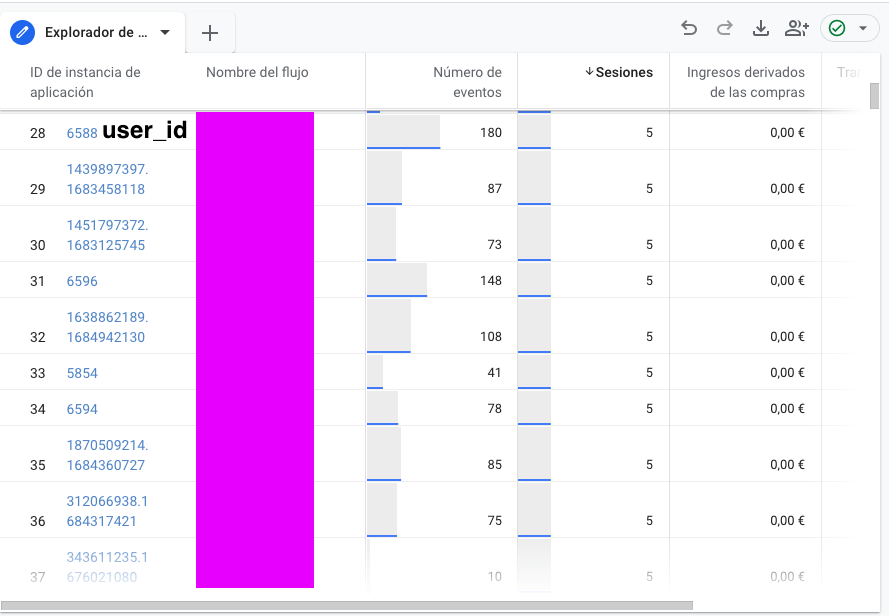
¿Se puede usar el user_id como una dimensión ? Cómo se añade a los informes como dimensión
Todos los que hemos hecho la implementación del user_id hemos intentado registrarlo como una dimensión. Y esto, por ahora, es imposible, ya que el nombre del parámetro está registrado por defecto en la consola de GA4 y no se puede modificar. Estaréis hartos de ver este mensaje.
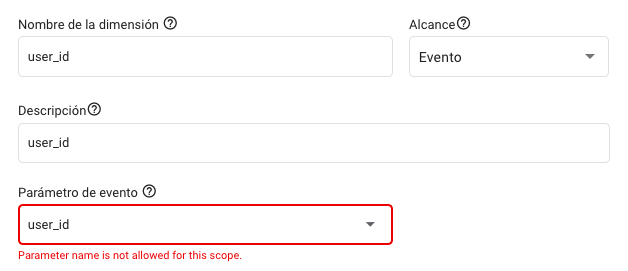
Lo que sí se puede hacer es añadir añadir como comparación la dimensión de usuario que viene por defecto «Sesión iniciada con ID de usuario». Con esto podremos comprara los usuarios a los que no se les ha adjudicado el user_id (los no logueados) con el resto de usuarios.